На ноутбуке греется системная плата: Почему греется материнская плата компьютера до 100 градусов
Содержание
Почему греется материнская плата компьютера до 100 градусов
Главная » Греется компьютер
Просмотров 26к. Опубликовано Обновлено
Добрый день, дорогие читатели! Одна из причин выхода из строя материнской платы — ее перегрев. Явление не столь частое – чаще пользователи сталкиваются с перегревом процессора, видеокарты, однако, опасное. Чрезмерный нагрев (вплоть до 120 градусов) ведет к поломке материнки, становится причиной выхода из строя ноутбука, настольного компьютера. Чтобы избежать подобных последствий, разберемся, до скольки может греться материнка, перечислим причины перегрева, а также сформулируем основные действия, которые необходимо предпринять для устранения проблемы.
Содержание
- Почему греется материнская плата компьютера и ноутбука до 50, 60, 100 градусов
- Что делать, если греется системная плата компа
- Выводы
- Видеообзор
Почему греется материнская плата компьютера и ноутбука до 50, 60, 100 градусов
Нормальная температура материнской платы — 35-45° С. В ситуации, когда пользователь перегружает комп высоко ресурсными задачами, использует 2 видеокарты, температура может повышаться до 55° С.
В ситуации, когда пользователь перегружает комп высоко ресурсными задачами, использует 2 видеокарты, температура может повышаться до 55° С.
Греется устройство по следующим причинам:
- наличие пыли в корпусе пк;
- высокая температура окружающей среды;
- неправильно подобранный вентилятор;
- неисправность системы охлаждения;
- неправильно организованное внутреннее пространство в корпусе пк, когда шлейфы мешают свободному движению воздуха;
- радиатор прилегает к процессору неплотно, установлен некорректно;
- использование старого или бракованного процессора
Что делать, если греется системная плата компа
При обнаружении признаков перегрева платы дальнейшие действия зависят от причины, вызвавшей эту проблему. Многие рекомендуют просто вскрыть корпус и оставить компьютер работать в таком виде. Этот способ, однако, не годится для ноутбуков. Мало того, просто открыть корпус и оставить так его работать окажет лишь временную помощь.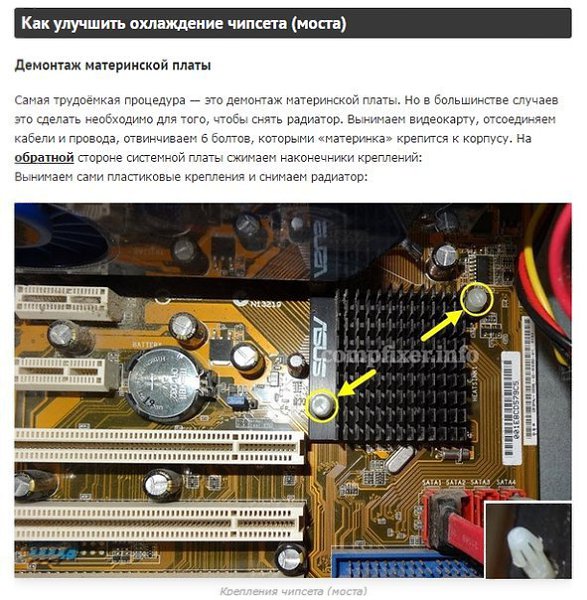 Это не поможет выявить причину неисправности и тем более ее устранить.
Это не поможет выявить причину неисправности и тем более ее устранить.
Если материнка нагревается очень сильно, следует провести диагностику всего пк и, в зависимости от выявленных причин, выполнить следующие мероприятия:
- при очень высокой температуре окружающего воздуха ее необходимо снизить. Для этого используются кондиционеры, вентиляторы;
- если в корпусе обнаружена пыль, посторонние объекты, проводится его очистка. Рекомендуется проверять системный блок на наличие грязи раз в 6-12 месяцев;
- неисправный вентилятор заменяют в сервисном центре. Замена потребуется, если система охлаждения была подобрана неправильно, и для конкретной конфигурации пк требуется другое оборудование;
- беспорядочно уложенные шлейфы разбирают, аккуратно раскладывают, скрепляют;
- проблему с радиатором решают его переустановкой либо заменой;
- не всегда быстро удается подтвердить, что материнка нагревается до 70 или даже 100 градусов из-за процессора.
 Если проблема кроется в нем, требуется его замена.
Если проблема кроется в нем, требуется его замена.
Выводы
К повышению температуры материнки приводит использование неподходящего оборудования, присутствие в корпусе пыли. При появлении признаков перегрева рекомендуется провести диагностику пк.
Видеообзор
Оцените автора
ᐉ Греется материнская плата — Ремонт компьютеров и ноутбуков в Киеве 《ВЫЕЗД БЕСПЛАТНО》
Перейти к содержимому
Греется материнская плата
Материнская плата – это основной элемент любого компьютерного устройства, его сердце. Функционирование устройства без этой небольшой детали невозможно. Именно поэтом в случае поломок, перегрева и других неприятностей с платой страдает вся система. Рассмотрим первые симптомы перегрева системной платы, а также поговорим о том, как справится с экстремальным повышением температуры.
Признаки перегрева материнской платы
О том, что какой-либо элемент компьютера греется становиться понятно и без измерения температуры.
Говорить о перегреве системной платы можно в случае:
• внезапная перезагрузка компьютера;
• самостоятельное выключение ПК;
• зависание системы во время игр;
• ПК начинает зависать после 20 минут активной работы.
Как проверить температуру материнской платы?
Многие пользователи ищут алгоритм действий, когда быстро греется материнская плата. Но, для начала хочется уточнить, как узнать температуру и быть уверенным, что проблема именно в данном элементе системы? Для измерения температуры элементов компьютерной системы используют специальные программы, которые доступны бесплатно в сети. Например, CPUID HWMonitor или AIDA64.
Многие современные системные платы имеют встроенный датчик температуры. Если же такая опция отсутствует измерять температуру можно с помощью внешнего термометра, например, бесконтактной модели.
Греется системная плата и процессор: причины
Причин перегрева в той или иной части компьютера масса. Обычно причиной перегрева становится недостаточное обслуживание, неправильная эксплуатация техники. Когда забывают об элементарных правилах чистки от пыли, замены термопасты, то стоит ожидать проблем с температурным режимом.
Когда забывают об элементарных правилах чистки от пыли, замены термопасты, то стоит ожидать проблем с температурным режимом.
Среди причин перегрева можно также выделить:
• проблемы с системой охлаждения
• плохая вентиляция
• пыль в корпусе
• неправильно установлен радиатор
• неполадки в процессоре
Любые неисправности наша команда устранит быстро и качественно. Даже самый сложный ремонт компьютеров и ноутбуков – для нас любимая работа. Мы предлагаем лучшие цены, бесплатный выезд мастера по Киеву, квалифицированную помощь и оперативность.
Узнать точную стоимость ремонта
Наши специалисты
Опыт работы 7 лет
Семенюта Игорь
Инженер
Опыт работы 5 лет
Крылов Владислав
Пайщик
Опыт работы 3 года
Емец Руслан
Инженер-программист
Опыт работы 6 лет
Сорокин Алексей
Инженер
Ответы на частые вопросы
Как я могу вызвать мастера или курьера на дом?
1.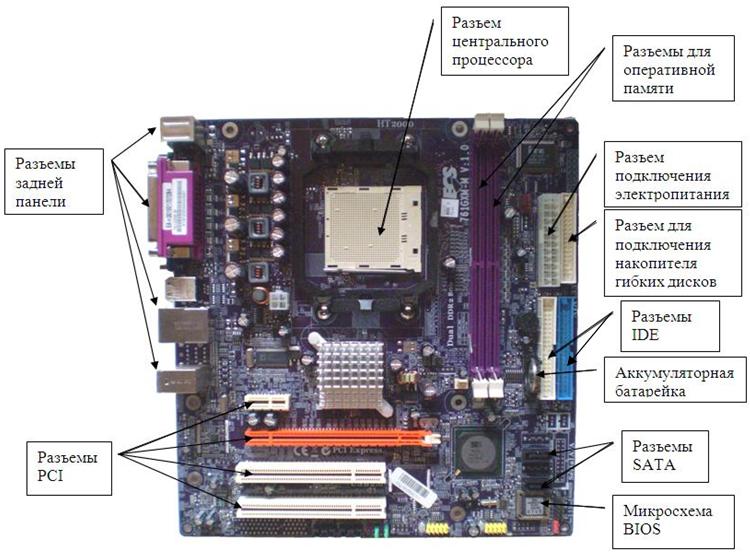 Заказать обратный звонок на сайте или самостоятельно позвонить нам.
Заказать обратный звонок на сайте или самостоятельно позвонить нам.
2. Указать проблему.
3. Назначить желаемое время для прибытия мастера (или курьера).
Все неисправности можно устранить на дому?
Практически все неисправности компьютерной техники и устройств наши квалифицированные специалисты смогут устранить с выездом на дом/офис (около 90%). В нашем арсенале только прогрессивное оборудование и инструменты, а также техподдержка брендов-производителей, поэтому ремонтно-восстановительные мероприятия (замена разъемов, матрицы, жесткого диска, видеокарты, чистка от пыли, настройка ПО, прочие типовые неполадки и дефекты) мы выполняем качественно, оперативно с выездом на дом/офис.
Иногда бывают ситуации, в которых будут нужны редкие детали или комплектующие, а также профессиональное оборудование. Тогда мы отвезем вашу неисправную технику в нашу мастерскую, а после окончания ремонта бесплатно вернем вам ее обратно.
Как быстро может приехать компьютерный мастер на дом?
Выезд нашего сотрудника от 20 до 60 минут по Киеву и пригороду.
* Вы самостоятельно назначаете удобное время для приезда мастера
Сколько времени занимает ремонт техники на дому?
Примерно 80% неисправностей наши мастера устраняют в течение 40-60 минут
Сложные поломки решаем за 1-3 дня.
Важно! Самостоятельно забирать технику из сервисного центра совсем необязательно. Наши курьеры ее бесплатно доставят в любое удобное вам время
Может ли мастер выставить цену без согласования?
Конечно-же нет. Только после выполнения бесплатных диагностических действий, мастер составляет смету, где четко указывает перечень предстоящих работ и их цену. Решение, производить ремонтные мероприятия или нет, принимает исключительно клиент!
НАШИ КЛИЕНТЫ И ОТЗЫВЫ
Более 4000 положительных отзывов в интернете
Вадим
Я был приятно удивлен качеством обслуживания в компании «Комп Мастер Центр». Я обратился к ним с проблемой в моем компьютере, и уже с первого звонка я получил профессиональную и дружелюбную поддержку. Сотрудники компании быстро и четко определили проблему и предложили решение.
Сотрудники компании быстро и четко определили проблему и предложили решение.
Когда я пришел в их офис, менеджеры провели со мной подробную консультацию и объяснили все возможные варианты ремонта моего устройства. Они были очень терпеливы и ответили на все мои вопросы. Ремонт моего компьютера был выполнен быстро и профессионально, и я был приятно удивлен низкой ценой.
Кроме того, я оценил то, что компания «Комп Мастер Центр» предлагает широкий спектр услуг, включая настройку сетей, установку программного обеспечения и консультации по обслуживанию компьютеров. Это очень удобно, поскольку я могу получить все необходимое в одном месте.
Я бы порекомендовал компанию «Комп Мастер Центр» всем, кто ищет надежного партнера в сфере IT-услуг. Они предоставляют качественное обслуживание по приемлемым ценам и всегда готовы помочь своим клиентам. Я остался очень доволен своим опытом работы с этой компанией и обязательно обращусь к ним в будущем.
Номер заказа:123945
20 февраля, 2023
Виктория
Со второго раза все получилось хорошо. Приехал мастер Тарас, вовремя, и все сделал наилучшим образом (замена видеокарты и блока питания+драйвер). Работой мастера я довольна)
Приехал мастер Тарас, вовремя, и все сделал наилучшим образом (замена видеокарты и блока питания+драйвер). Работой мастера я довольна)
Номер заказа:394861
13 марта, 2022
Дарина
Уровень сервиса, качество обслуживания, гибкий график оказания услуг — все пункты на высшем уровне. Рекомендую!
19 марта, 2022
Оксана
Викликали майстра для ремонту комп’ютера. Досить швидко приїхав, та усунув причину поломки. Чудовий підхід до роботи та відповідальність.
Номер заказа:10855
10 октября, 2021
Алина Собко
Приїхав майстер Ігор , виявив проблему та швидко і оперативно її усунув. Все працює добре) дякую)
Номер заказа:__
1 июня, 2021
Євген Коверко
Перестав вмикатися комп’ютер, звернувся за допомогою в Комп Мастер Центр. Майстер приїхав за дві години, виявив несправність хвилин за 10, як з’ясувалося, вийшов з ладу силовий кабель. Відразу провів його заміну і все запрацювало. Також проконсультував мене з приводу удосконалення комп’ютеру більш сучасними комлектуючими, я задоволений. Дійсно швидко допомогли мені.
Дійсно швидко допомогли мені.
Номер заказа:105061
6 декабря, 2020
Оксана Карпова
Мне в этом сервисе заменяли экран на моем смартфоне. Сделали все быстро и аккуратно, к тому же недорого.
11 сентября, 2020
Євген
На моєму ноуті Samsung RC730 щось трапилось з клавіатурою, почали заліпати клавіші. Відніс у цей сервіс, через день передзвонили та запросили забрати відремонтований ноут. Також підказали що можна додати ще одну планку пам’яті для прискорення роботи, я цього не знав. Треба над цим замислитися. Дякую за роботу.
14 июня, 2020
Больше отзывов
Мы используем только оригинальные запчасти и комплектующие
Мы предоставляем гарантию на все выполняемые ремонтно-восстановительные действия, а также не забываем и про запчасти/комплектующие. Срок действия гарантийного талона устанавливается согласно году производства/выпуска техники, а также характера выявленных неисправностей.
Наш специалист оформит на все виды выполненных работ специальные документы – «Акт приема-передачи техники» и «Акт оказания услуг». В них обязательно указываются все произведенные действия относительно устройства и использованные запчасти/комплектующие.
В них обязательно указываются все произведенные действия относительно устройства и использованные запчасти/комплектующие.
Привозите технику
или заказывайте нашего курьера для забора техники в СЦ. Это бесплатно!
Левый берег:
улица А. Мишуги, 3В
как добраться
График работы:
пн — пт 09:30 — 19:00
сб — вс 10:30 — 16:00
Правый берег:
улица В. Гавела, 53а
как добраться
График работы:
пн — пт 09:00 — 19:00
сб — вс 10:00 — 16:00
Предварительно запишитесь по телефону
Ваш ноутбук перегревается? Как это исправить?
Ноутбуки, как и большинство современных гаджетов, с каждым годом становятся все компактнее. Хотя бренды никоим образом не перестанут улучшать производительность своих ноутбуков, есть проблема, которая часто связана с такими высокопроизводительными машинами: перегрев. Много раз вы, возможно, замечали, что ваш ноутбук нагревается сильнее, чем обычно. Если он перегревается до такой степени, что с ним трудно работать и это влияет на производительность, это может стать серьезной проблемой.
Много раз вы, возможно, замечали, что ваш ноутбук нагревается сильнее, чем обычно. Если он перегревается до такой степени, что с ним трудно работать и это влияет на производительность, это может стать серьезной проблемой.
Сталкивались ли вы с проблемой перегрева ноутбука? В этой статье мы перечислили некоторые распространенные решения проблемы, чтобы вы могли определить, почему ваш ноутбук перегревается, и как вы можете это исправить. В некоторых случаях вам может потребоваться ремонт ноутбука с помощью профессионального инженера по обслуживанию ноутбуков. В таких случаях вы можете воспользоваться услугами службы ремонта ноутбуков Onsitego для быстрого, качественного и экономичного ремонта.
Почему ноутбук перегревается?
Перегрев ноутбука может быть вызван несколькими причинами. Для начала, если ваш ноутбук может находиться в месте с высокой температурой окружающей среды. В таком случае вполне нормально ожидать, что машина перегреется. Если вы используете ноутбук в таком месте, где циркуляция воздуха недостаточна, ноутбук подвержен перегреву.
Подписаться на Onsitego
Получайте последние новости о технологиях, обзоры и мнения о технических продуктах прямо в свой почтовый ящик
Также существует вероятность того, что вентиляционные отверстия ноутбука могут быть заблокированы, что препятствует циркуляции воздуха и приводит к проблемам с перегревом ноутбука. Проблема также может возникнуть, если вы не используете оригинальный зарядный адаптер. Другой причиной может быть часть программного обеспечения или службы, которая работает в фоновом режиме и потребляет много вычислительной мощности.
Ноутбук также может перегреваться, если его внутренние компоненты забиты пылью, препятствующей прохождению чистого воздуха. Проблема также может возникнуть, если термопаста ЦП стерлась, что приводит к неэффективному управлению температурой. Если внутренние компоненты охлаждения ноутбука, такие как радиатор или охлаждающие вентиляторы, неисправны.
Наиболее распространенные способы устранения проблем с перегревом ноутбука
- Удаление пыли с ноутбука для эффективного воздушного потока
- Проверка на износ
- Используйте оригинальное или сертифицированное зарядное устройство для ноутбука
- Предотвратите автоматический запуск ненужных приложений и процессов
- Используйте охлаждающую подставку для ноутбука
- Замена термопасты ЦП
1.
 Удаление пыли с ноутбука для эффективного воздушного потока
Удаление пыли с ноутбука для эффективного воздушного потока
Современные ноутбуки обычно оснащены вентиляторами ЦП для обеспечения надлежащей вентиляции. Ноутбук более склонен к собиранию пыли с течением времени по сравнению с такими устройствами, как смартфоны. Если ваш ноутбук перегревается, первое, что вам нужно проверить, это не скопилось ли много пыли в вентиляционных отверстиях или вокруг процессора и всей системы охлаждения.
Если внутри воздуховода есть пыль, вы можете очистить его с помощью мягкой щетки или мягкой ткани. Также можно использовать баллончик со сжатым воздухом. Убедитесь, что вы не повредили какие-либо компоненты ноутбука, пытаясь удалить пыль. Это должно решить множество проблем, связанных с перегревом ноутбука.
2. Проверка на износ
Ваш ноутбук представляет собой сложный механизм со сложными деталями и компонентами. Если он выделяет избыточное тепло, существует вероятность того, что некоторые детали или компоненты могут быть повреждены из-за износа. Проверьте, не было ли таких повреждений на зарядном кабеле, зарядном адаптере или портах вашего ноутбука. Если такой случай произошел, вам может потребоваться замена поврежденной детали.
Проверьте, не было ли таких повреждений на зарядном кабеле, зарядном адаптере или портах вашего ноутбука. Если такой случай произошел, вам может потребоваться замена поврежденной детали.
3. Используете ли вы оригинальное/сертифицированное зарядное устройство?
Убедитесь, что вы используете оригинальное зарядное устройство, входящее в комплект поставки ноутбука. На рынке может быть множество совместимых зарядных устройств сторонних производителей, которые, вероятно, будут намного более доступными по сравнению с оригинальным зарядным устройством. Но всегда лучше использовать оригинальное или сертифицированное зарядное устройство для ноутбука.
4. Предотвращение автоматического запуска ненужных приложений и процессов
Если при запуске ноутбука в фоновом режиме работает много приложений. Иногда во время входа в систему может запускаться множество бесполезных приложений и служб, что сильно загружает процессор ноутбука и снижает его производительность. Все становится еще хуже, если вы одновременно подключили свой ноутбук к источнику питания. Чтобы избежать такой ситуации, вы можете остановить все приложения, которые вы считаете ненужными во время запуска.
Чтобы избежать такой ситуации, вы можете остановить все приложения, которые вы считаете ненужными во время запуска.
Чтобы остановить эти приложения, вы можете использовать Диспетчер задач Windows или открыть меню настроек и отключить оттуда ненужные приложения. Кроме того, есть несколько процессов запуска, которые вы можете отключить. При этом убедитесь, что вы не отключили какие-либо приложения или процессы, которые имеют решающее значение для успешной загрузки Windows.
5. Используйте охлаждающую подставку для ноутбука
Даже если в вашем ноутбуке есть внутренний вентилятор охлаждения ЦП, покупка внешней охлаждающей подставки для вашего ноутбука может помочь отвести избыточное тепло во время зарядки и выполнения тяжелых задач. Охлаждающая подставка для ноутбука обеспечивает дополнительную поддержку охлаждения, помогая ноутбуку работать по назначению. Тем не менее, вы должны иметь в виду, что собственный механизм охлаждения зависит от устройства, поэтому вам нужно убедиться, что охлаждающая подставка, в которую вы инвестируете, поддерживает ваш ноутбук.
6. Обеспечьте прохладу в комнате
Иногда ноутбук вовсе не виноват, а просто перегревается из-за более высокой температуры окружающей среды, особенно летом. В некоторых случаях вы можете настроить вещи в своей комнате и использовать кондиционер, кулер или вентилятор, чтобы снизить температуру окружающей среды и предотвратить перегрев ноутбука.
7. Обновление настроек BIOS
Источник изображения: WikiHow
Одной из ключевых функций BIOS вашего ноутбука является отслеживание его температуры и соответствующая настройка условий работы. Чтобы убедиться, что ваш ноутбук не перегревается, попробуйте обновить BIOS вашего ноутбука. Обновленный BIOS может помочь лучше управлять вентилятором, снизить нагрузку на процессор и устранить другие процессы, которые могут негативно повлиять на производительность и температуру ноутбука.
8. Запустите меню устранения неполадок с электропитанием
Если перегрев ноутбука вызван неисправным программным обеспечением, основная причина находится на программном уровне. В таких случаях запуск средства устранения неполадок питания иногда может помочь решить проблему. Чтобы выполнить устранение неполадок с питанием, вам необходимо выполнить следующие шаги:
В таких случаях запуск средства устранения неполадок питания иногда может помочь решить проблему. Чтобы выполнить устранение неполадок с питанием, вам необходимо выполнить следующие шаги:
- Нажмите клавиши Windows + I на клавиатуре вашего ноутбука.
- Выберите Обновление и безопасность .
- Нажмите на Устранение неполадок 9вариант 0083.
- Нажмите на опцию Power .
- Выберите параметр Запустить средство устранения неполадок .
По всей вероятности, программная ошибка, вызывающая проблему перегрева, будет устранена путем устранения неполадок питания.
9. Изменение схемы электропитания ноутбука
Иногда изменение схемы электропитания ноутбука может помочь решить проблему перегрева. Из-за высокого энергопотребления ноутбук может сильно нагреваться во время зарядки, поэтому может пригодиться настройка плана электропитания.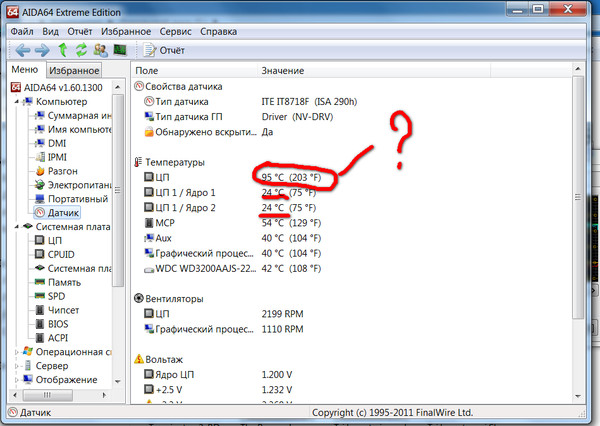
В настройках плана питания вы можете установить необходимый уровень производительности и даже настроить тон энергосберегающих функций вашего ноутбука. Чтобы создать индивидуальный план управления питанием, выполните следующие действия:
- Нажмите значок Пуск и введите Управление Панель в поле поиска.
- Выберите вариант Control Panel .
- Нажмите на Оборудование и Звук .
- Выберите Питание Опции .
- Выбрать Создать a мощность план .
Таким образом, вы можете создать свои собственные настройки питания. Хотя это не самое мощное и наиболее жизнеспособное решение проблемы перегрева вашего ноутбука, оно все же поможет вам сэкономить энергию и продлить срок службы батареи вашего ноутбука.
10. Замена термопасты ЦП
В каждом ноутбуке есть ЦП, и в нем используется термопаста для передачи тепла, выделяемого ЦП, на систему охлаждения (радиатор и охлаждающие вентиляторы). Иногда, если производитель ноутбука использует некачественную термопасту, она может стереться в течение пары лет. Он может изнашиваться еще быстрее, если вы используете ноутбук в жарких и влажных условиях.
В таком случае вам может понадобиться обратиться к специалисту, который поможет вам открыть ноутбук и заменить термопасту на более качественную. Вы можете найти хорошую термопасту от таких брендов, как Arctic, Cooler Master, Noctua и Thermal Grizzly. Прочтите отзывы перед покупкой термопасты и выберите ту, которая получила хорошие оценки. Затем обратитесь за помощью к сертифицированному инженеру по обслуживанию ноутбуков, чтобы заменить существующую термопасту на более новую и более качественную. Это должно решить множество проблем с перегревом вашего ноутбука.
Надеемся, что перечисленные здесь решения помогли вам выявить проблемы, вызывающие перегрев вашего ноутбука.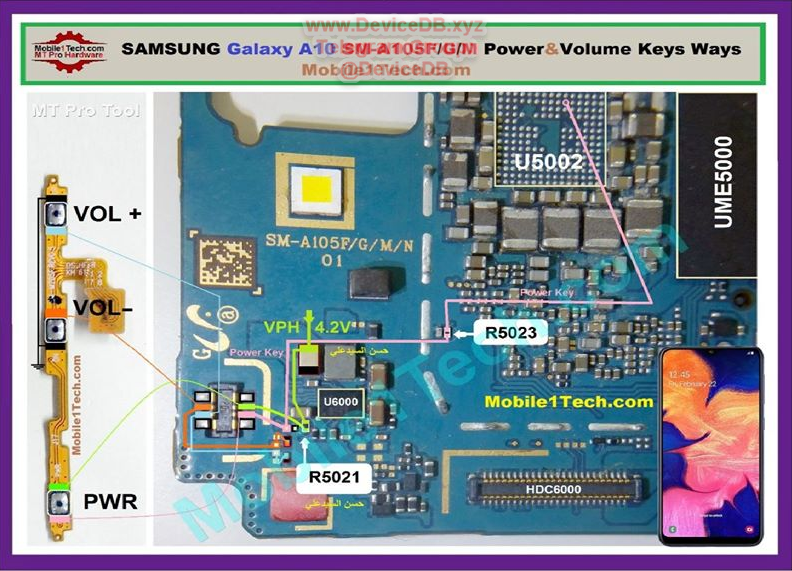 Как только вы поймете проблему, вам будет легче предотвратить перегрев ноутбука и повреждение оборудования. Как только проблема будет устранена, ваш ноутбук не должен перегреваться и мешать вам сталкиваться с проблемами производительности.
Как только вы поймете проблему, вам будет легче предотвратить перегрев ноутбука и повреждение оборудования. Как только проблема будет устранена, ваш ноутбук не должен перегреваться и мешать вам сталкиваться с проблемами производительности.
Охватываемые нами города: Мумбаи, Дели, Бангалор.
30 — 9
Спасибо за ваш голос!
Извините, вы уже проголосовали!
Подпишитесь на Onsitego в Facebook, Instagram, Twitter и YouTube, чтобы получать последние новости, обзоры, советы по обслуживанию и видеоролики о ваших любимых гаджетах и бытовой технике.
Теги: ноутбуки
Что делать, если ноутбук перегревается
11 марта 2021 г.
Вы усердно работаете на своем ноутбуке, как вдруг он начинает нагреваться, тормозить и, возможно, даже зависать. Ваш ноутбук перегревается? Мы все были там.
Ноутбуки могут перегреться и выйти из строя, если на них одновременно запущено несколько приложений. А так как многие из нас работают и учатся дома, как никогда важно убедиться, что ваше устройство работает наилучшим образом и защищено от повреждений.
А так как многие из нас работают и учатся дома, как никогда важно убедиться, что ваше устройство работает наилучшим образом и защищено от повреждений.
Наши специалисты Asurion помогают миллионам клиентов получить максимальную отдачу от их любимых технологий, от диагностики проблем с вашим устройством до их скорейшего решения. Вот их советы по выявлению и устранению перегрева ноутбука.
Почему мой ноутбук перегревается?
По сравнению с настольным компьютером, ноутбуки компактны и в них мало места для всех компонентов. Поэтому, когда вы пытаетесь выполнять задачи, требующие большой вычислительной мощности, например загрузку видеоигры или потоковое телешоу, температура вашего устройства может значительно возрасти. Внутренние вентиляторы будут пытаться все охладить, но ваш ноутбук все равно может перегреться и начать работать со сбоями.
Вот еще несколько причин перегрева ноутбука:
- Вентиляционные отверстия закрыты. Это может произойти, когда вы кладете ноутбук на мягкую или неровную поверхность, например на кровать, подушку или колени, что уменьшает поток воздуха.

- Пыль, грязь, волосы и копоть могут мешать работе вентилятора ноутбука, из-за чего ему будет трудно охладить устройство.
- Проблемы с внутренним оборудованием, такие как старая батарея или разлагающаяся термопаста, вещество, которое помогает предотвратить перегрев компьютера.
Как узнать, перегревается ли мой ноутбук?
По данным Хэмпширского колледжа, температура ноутбука не должна превышать 95 градусов по Фаренгейту. Поэтому, когда вы чувствуете, что становится жарко, действуйте быстро. Если вы этого не сделаете, ваш компьютер может не только получить необратимые повреждения, но и вызвать пожар или обжечь вас.
К другим признакам перегрева относятся следующие:
- Ноутбуку требуется больше времени, чем обычно, для выполнения основных задач.
- Приложения и программы зависают.
- Аксессуары для ноутбуков, такие как мышь или клавиатура, перестают реагировать.
- Ваш ноутбук внезапно выключается и не включается в течение нескольких минут.

- Появляются неожиданные сообщения об ошибках, предупреждающие о перегреве ноутбука.
Вы не можете работать, когда ваш ноутбук не хочет
Быстро отремонтируйте его в одном из наших магазинов. Просто зайдите или запишитесь на прием — мы позаботимся обо всем остальном.
Запланировать ремонт
Почему вентилятор моего ноутбука работает так громко?
Громкий вентилятор ноутбука является признаком того, что ваша машина перегружается, пытаясь остыть. Причины могут быть разными — это может быть из-за скопления пыли в вентиляторе или из-за того, что вентиляционные отверстия закрыты, например, если ваш ноутбук лежит у вас на коленях или на мягкой поверхности, такой как ваша кровать. Это также может быть просто связано с тем, как вы используете свой компьютер. Если у вас есть программное обеспечение, которое постоянно работает в фоновом режиме, или программное обеспечение, которое потребляет много энергии вашей системы, например, видеоигра или программное обеспечение для редактирования видео, это также может привести к тому, что вентиляторы начнут громко вращаться.
Как исправить перегрев ноутбука
Если вы определили, что ваш ноутбук не работает, есть несколько способов восстановить его работоспособность.
- Выключите ноутбук, отсоедините шнуры и извлеките аккумулятор (если возможно). Вы должны сделать перерыв в использовании, пока он полностью не остынет.
- Осмотрите вентиляционные отверстия и вентилятор на наличие грязи или других признаков блокировки. Эти компоненты обычно находятся под или по бокам вашего ноутбука.
- Используйте сжатый воздух для очистки вентиляционных отверстий ноутбука. Если ваш вентилятор продолжает работать с трудом, издавать шум или работать на максимальной скорости, возможно, его необходимо проверить на наличие других проблем.
- Измените настройки управления вентилятором вашей системы. Если у вас модель Windows, вы можете сделать это в меню BIOS. Существуют также сторонние приложения для управления питанием, которые позволяют пользователям получать доступ к настройкам своих вентиляторов.

Как предотвратить перегрев ноутбука
Может быть трудно понять, что делать, если ваш ноутбук перегревается, но убедитесь, что ваше устройство правильно вентилируется, чтобы избежать необходимости ремонта ноутбука. Вот как:
- Держите вентиляционные отверстия открытыми и убирайте предметы, находящиеся слишком близко к ноутбуку.
- Всегда устанавливайте ноутбук на прочную ровную поверхность, например на стол. Если это невозможно, попробуйте подложить под него книгу или твердый предмет.
- Немедленно очистите вентиляционные отверстия, если заметите пыль, грязь или волосы.
- Работа в прохладном помещении.
- Используйте охлаждающую подставку, которая поднимает ноутбук над любой поверхностью, на которой он стоит, и имеет встроенные вентиляторы для увеличения потока воздуха.
Ничто так не снижает производительность, как поломка ноутбука
План защиты Asurion Home+ позволяет свести время простоя к минимуму.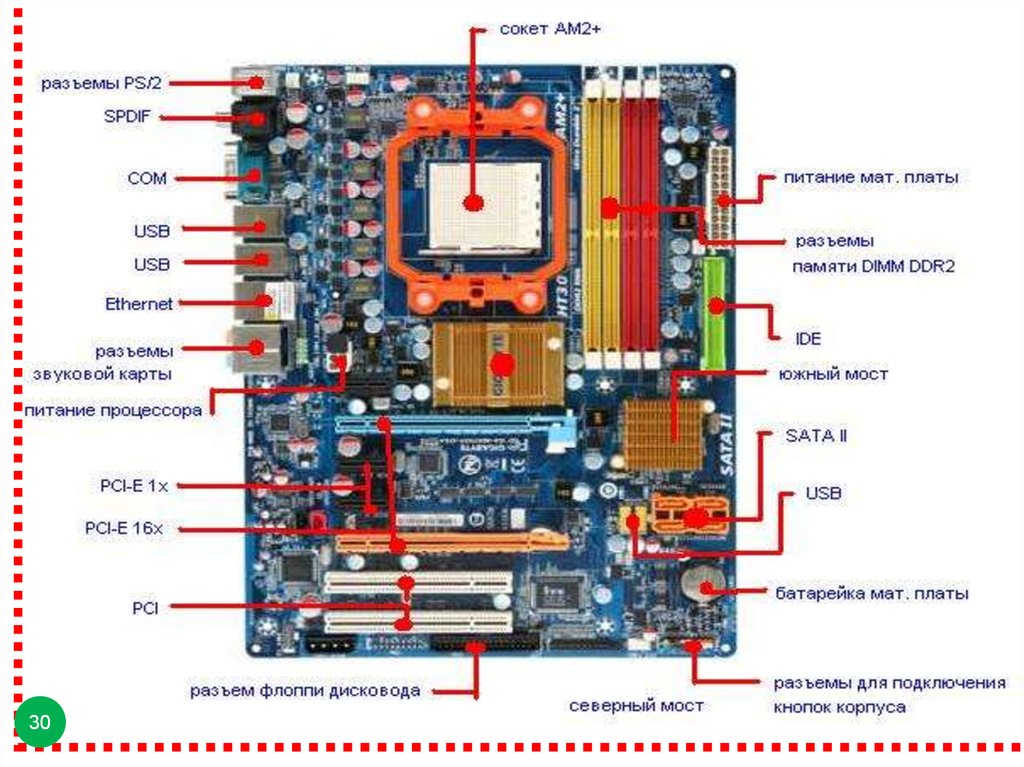

 Если проблема кроется в нем, требуется его замена.
Если проблема кроется в нем, требуется его замена.


